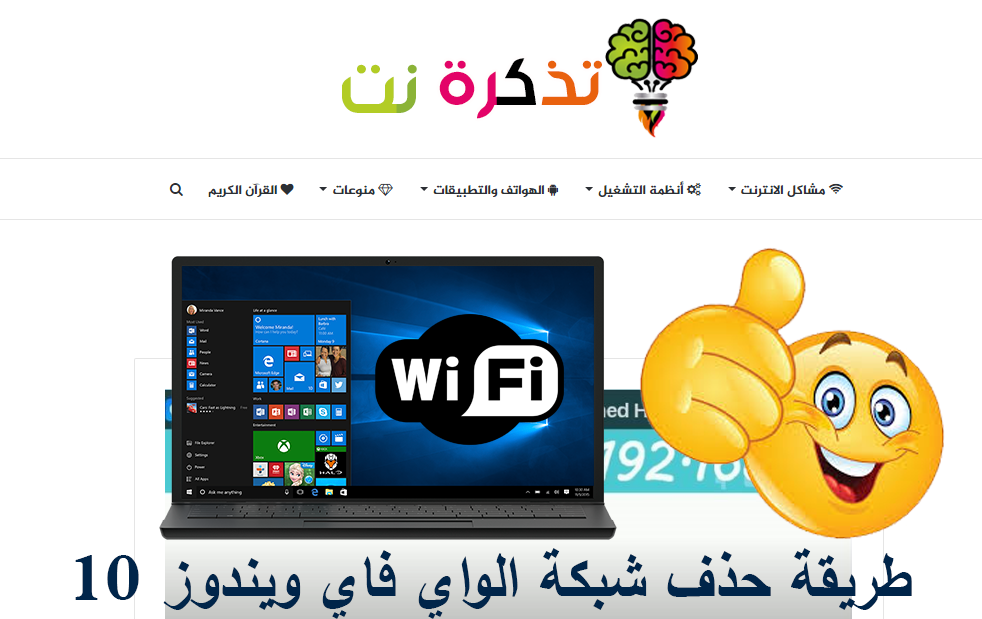اکثر ، یہ کر سکتا ہے کروم براؤزر سے متعلق کچھ مسائل حل کریں۔ (کرومصرف سب سے زیادہ پریشان کن۔ کیشے صاف کریں۔. یہ ایک بہت ہی آسان اور حیرت انگیز طور پر موثر حل ہے۔ اگر آپ استعمال کرتے ہیں۔ گوگل کروم ، آپ کیشے کو حذف کرسکتے ہیں یا۔ کیشے یا کیشے کافی آسانی سے ، اور آپ کوکیز اور دیگر سائٹ ڈیٹا کے علاوہ اپنی براؤزنگ ہسٹری اور کیشڈ امیجز سے بھی چھٹکارا حاصل کر سکتے ہیں۔ یاد رکھیں کہ ان چیزوں کو حذف کرنے سے کچھ ویب سائٹس تھوڑی آہستہ لوڈ ہو سکتی ہیں جب آپ انہیں پہلی بار دوبارہ لوڈ کریں گے ، لیکن اس کے علاوہ کوئی ضمنی اثرات نہیں ہوں گے۔ اس طرح ، آپ کو۔ کروم میں کیشے کو کیسے صاف کریں۔.
اینڈروئیڈ کے لیے کروم میں کیشے کیسے صاف کریں۔
براؤزر کی تاریخ اور کیشے کو صاف کرنا آسان ہے۔ گوگل کروم اینڈروئیڈ سسٹم کے لیے یہ اقدامات مدد کریں گے:
- کھولو گوگل کروم گوگل کروم۔ اور دبائیں تین عمودی نقطوں کا آئیکن۔ اوپر دائیں میں.
- کلک کریں رازداری پھر کلک کریں۔ براؤزنگ ڈیٹا صاف کریں۔ .
- کلک کریں اعلی درجے کی سب سے اوپر اور پھر وقت کی حد منتخب کریں جس کے لیے آپ کیشے کو حذف کرنا چاہتے ہیں۔
- اب وہ ڈیٹا منتخب کریں جسے آپ حذف کرنا چاہتے ہیں اور ٹیپ کریں۔ ڈیٹا صاف کریں۔ .
ونڈوز یا میک کے لیے کروم میں کیشے کیسے صاف کریں۔
کیشے کو جلدی سے صاف کرنے کے لیے ان اقدامات پر عمل کریں۔ گوگل کروم میرے آپریٹنگ سسٹم کے لیے ونڈوز یا میک:
- گوگل کروم گوگل کروم کھولیں اور آئیکن پر کلک کریں۔ تین عمودی نقطے۔ اوپر دائیں میں.
- کلک کریں مزید ٹولز > براؤزنگ ڈیٹا صاف کریں۔ .
- اب ڈراپ ڈاؤن مینو کے ذریعے تاریخ کی حد منتخب کریں۔ آپ صرف آخری گھنٹے ، ایک دن ، ایک ہفتے ، یا ہر وقت کیشے یا کیشے کو حذف کرسکتے ہیں۔ اپنی ضرورت کے مطابق وقت کی حد منتخب کریں۔
- اس ترتیب میں دو ٹیب ہیں - بنیادی اور اعلی درجے کی۔ آپ کو اجازت دیتا ہے بنیادی براؤزر کی سرگزشت ، کوکیز ، اور کیشڈ تصاویر صاف کریں۔ آپ کو اجازت دیتا ہے اعلی درجے کی آٹو فل معلومات ، محفوظ کردہ پاس ورڈز ، میڈیا لائسنس اور بہت کچھ سے چھٹکارا حاصل کریں۔ ایک نشان لگائیں اس ڈیٹا کے ساتھ والے باکس میں جسے آپ حذف کرنا چاہتے ہیں۔ پھر کلک کریں۔ ڈیٹا صاف کریں۔ .

آئی فون اور آئی پیڈ کے لیے کروم میں کیشے کیسے صاف کریں۔
کیشے کو صاف کرنے کے لیے ان آسان اقدامات پر عمل کریں۔ گوگل کروم آئی فون یا آئی پیڈ کے لیے:
- کھولو گوگل کروم گوگل کروم۔ اور دبائیں تین عمودی نقطوں کا آئیکن۔ اوپر دائیں میں.
- انتقل .لى ترتیبات > رازداری > براؤزنگ ڈیٹا صاف کریں۔ .
- وہ ڈیٹا منتخب کریں جسے آپ حذف کرنا چاہتے ہیں جیسے کوکیز ، سائٹ ڈیٹا ، کیشڈ تصاویر اور فائلیں ، یا براؤزنگ ہسٹری ، پھر ٹیپ کریں براؤزنگ ڈیٹا صاف کریں۔ .
- آپ کو اسکرین کے نیچے دو بٹن نظر آئیں گے۔ کلک کریں۔ براؤزنگ ڈیٹا صاف کریں۔ ایک بار پھر.